Перенос любых файлов на другой диск или компьютер Windows 10
В Windows 10 можно сделать архивацию любых файлов и папок, чтобы их можно потом перенести на другой переносной диск или компьютер. Вы можете перенести пользовательские папки как Документы, Загрузка, OneDrive, Сохраненные игры, Рабочий стол или системные как Windows или System32. Также, можно сделать так, чтобы выбранные папки для архивации все время обновлялись, если будут внесены какие-либо изменения, т сохранялись на USB флешке.
Служба архивации для переноса данных в Windows 10
Если вы хотите делать копии данных каждый день, или перенести файлы и папки на другой диск или компьютер, то понадобиться USB флешка.
- Нажмите Win+i и выберите "Обновление и безопасность" > "Служба архивации".
- Вставьте флешку или переносные SDD, HDD в USB-порт компьютера.
- Далее справа нажмите на "Добавление диска" и выберите своё устройство из списка.
- После инициализации нажмите ниже на "Другие параметры".
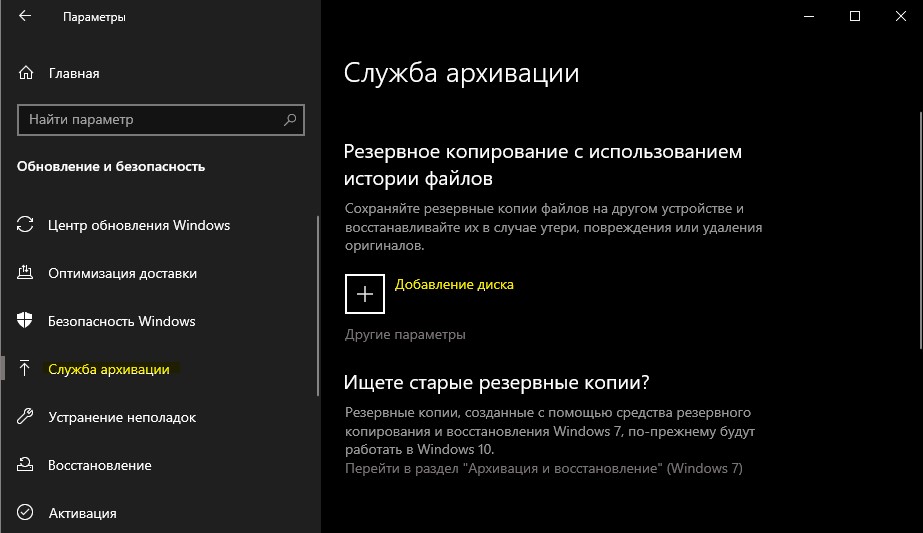
В новом появившимся окне вы можете настроить частоту резервного копирования или отключить её вовсе. По умолчанию будут созданы все пользовательские папки, которые имеются в учетной записи. Также, вы можете добавить любые папки для сохранения их на флешке, нажав на "Добавить папку". Таким образом все выбранные вами папки будут находиться на флешке.
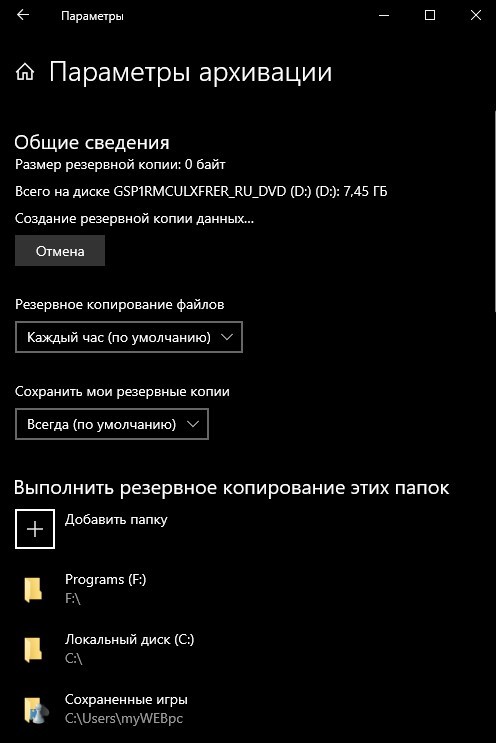
Если вам нужно восстановить копии папок из флешки или переносного диска, то пролистайте в самый низ и нажмите "Восстановить файлы из текущей резервной копии". Если вы хотите прекратить архивацию данных на флешке и в системе целом, то нажмите на "Прекращение использования диска". Если вы собираетесь перенести архивированные файлы и папки на другой компьютер, то нужно также нажать на "Прекращение использования диска", чтобы извлечь безопасно утсрйоство.
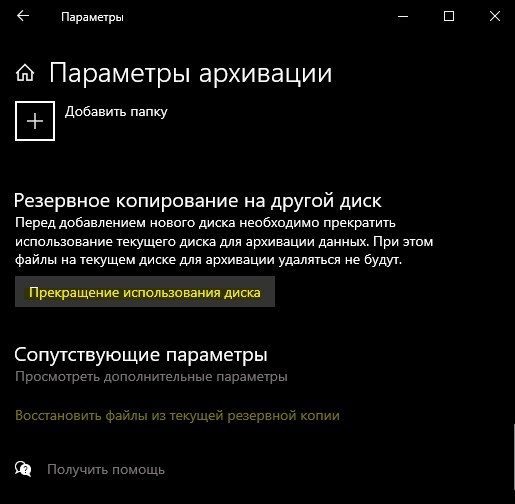

 myWEBpc
myWEBpc